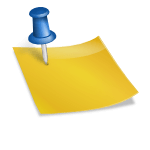Jak efektywnie korzystać z Map Google – wskazówki i triki
Mapy Google to niezwykle przydatne narzędzie, które można wykorzystać w wielu sytuacjach. Czy już wiesz, jak korzystać z nich w sposób efektywny? Poniżej prezentujemy kilka wskazówek i trików, które pozwolą Ci w pełni wykorzystać potencjał tego narzędzia.
Wykorzystaj funkcję wyszukiwania
Podstawową funkcją Map Google jest wyszukiwanie miejsc i adresów. Możesz wpisać nazwę konkretnego miejsca, adres lub rodzaj punktu, który Cię interesuje. Mapy Google są w stanie wyświetlić listę wyników i pokazać dostępne opcje.
Wskazówka: Jeśli szukasz konkretnej ulicy i numeru, wpisz adres w formacie „ulica, numer”. Dzięki temu Mapy Google wyświetlą miejsce, które Cię interesuje.
Planuj trasy z wyprzedzeniem
Mapy Google mogą także służyć do planowania tras. Możesz wpisać miejsce początkowe i docelowe, a Mapy Google zaproponują najkrótszą lub najszybszą trasę. Dodatkowo, możesz ustawić preferencje dotyczące środków transportu, jakimi chcesz podróżować.
Wskazówka: Mapy Google umożliwiają również planowanie trasy z jednym lub wieloma punktami pośrednimi. Dodawanie kolejnych punktów pozwala zoptymalizować trasę, oszczędzając czas i paliwo.
Zaplanuj wycieczkę dzięki funkcji „Zapisane miejsca”
Jeśli chcesz zaplanować wycieczkę lub zwiedzić kilka miejsc w danej okolicy, możesz skorzystać z funkcji „Zapisane miejsca” w Mapach Google. Możesz zapisać interesujące Cię miejsca i tworzyć spersonalizowane trasy.
Wskazówka: Możesz udostępnić zapisane miejsca swoim znajomym lub udostępnić trasę, aby inni mogli ją skopiować. To świetny sposób na rekomendowanie interesujących miejsc.
Zaplanuj podróż komunikacją miejską
Jeśli korzystasz z komunikacji miejskiej, Mapy Google mogą być dla Ciebie nieocenionym źródłem informacji. Wyszukaj miejsce, do którego chcesz się dostać, a Mapy Google pokażą Ci dostępne opcje komunikacji miejskiej.
Wskazówka: Możesz zaplanować podróż komunikacją miejską z wyprzedzeniem, aby sprawdzić godziny odjazdów i przesiadki.
Korzystaj z funkcji Street View
Jedną z najbardziej popularnych funkcji Map Google jest Street View. Pozwala ona przenieść się na ulice i zobaczyć miejsce z perspektywy użytkownika. Możesz obejrzeć ulice, budynki i atrakcje turystyczne.
Wskazówka: Co ciekawe, Mapy Google udostępniają również podgląd wnętrz niektórych budynków, takich jak muzea czy restauracje. Możesz zobaczyć, jakie są wnętrza i jak wyglądają dany lokal.
Zaplanuj miejsce na lunch lub kolację
Jeśli szukasz miejsca, w którym można dobrze zjeść, Mapy Google mogą Ci pomóc. Wyszukaj restauracje w danej okolicy i sprawdź ich oceny i recenzje.
Wskazówka: Jeśli jesteś wegetarianinem, wejdź w ustawienia Map Google i zaznacz opcję „Wegetariańskie” lub „Wegańskie”. Mapy wyświetlą tylko miejsca, które spełniają Twoje wymagania żywieniowe.
Mapy Google w twoim przeglądarce
Nie musisz pobierać aplikacji Mapy Google na swój telefon, aby z nich korzystać. Możesz również skorzystać z wersji internetowej dostępnej w przeglądarce. Wyszukaj „Mapy Google” i korzystaj z funkcji bez konieczności instalowania odrębnej aplikacji.
Wskazówka: Możesz również zalogować się na swoje konto Google i synchronizować zapisane miejsca oraz trasy między aplikacją a przeglądarką.
Powyższe wskazówki i triki pomogą Ci efektywnie korzystać z Map Google. Nie wahaj się ich wypróbować i odkryj, jak wiele możliwości oferuje to narzędzie.
Pytania i odpowiedzi
Jak efektywnie korzystać z Map Google – wskazówki i triki?
Jak korzystać z funkcji nawigacji w Map Google?
Aby skorzystać z funkcji nawigacji w Map Google, wystarczy wprowadzić adres docelowy i nacisnąć przycisk „Start”. Aplikacja będzie wyświetlać szczegółowe wskazówki dotyczące trasy, a także informacje o obrocie na kolejnych skrzyżowaniach.
Jak wyszukiwać miejsca i atrakcje przy użyciu Map Google?
Wyszukiwanie miejsc i atrakcji przy użyciu Map Google jest łatwe. Wystarczy wpisać nazwę miejsca, adres lub kategorię, taką jak „restauracja” lub „kawiarnia”, w pasek wyszukiwania. Mapa wyświetli listę wyników, które można sortować według ocen, odległości i innych filtrów.
Jak korzystać z funkcji Street View w Map Google?
Aby skorzystać z funkcji Street View w Map Google, wystarczy przeciągnąć ikonę ludzika na wybraną ulicę na mapie. Użytkownik może poruszać się po ulicach, obracać widok i przybliżać, aby zobaczyć okoliczne budynki i otoczenie. Jest to przydatne narzędzie do zapoznania się z docelowym miejscem przed podróżą.
Jak zaznaczyć ścieżkę lub trasę na Map Google?
Aby zaznaczyć ścieżkę lub trasę na Map Google, użytkownik może wybrać punkty początkowy i końcowy na mapie, a następnie kliknąć przycisk „Dodaj trasę” lub „Wyznacz trasę”. Mapa automatycznie wyznaczy najkrótszą trasę dla wybranych punktów i wyświetli ją na ekranie.
Jak korzystać z trybu offline w Map Google?
Aby skorzystać z trybu offline w Map Google, należy wcześniej pobrać mapę wybranego obszaru when dostępem do internetu. Następnie, podczas korzystania z Map Google bez połączenia z internetem, użytkownik nadal będzie mógł przeglądać pobraną mapę, wyszukiwać miejsca i korzystać z zapisanych tras.
Jak udostępniać swoją lokalizację za pomocą Map Google?
Aby udostępnić swoją lokalizację za pomocą Map Google, wystarczy nacisnąć przycisk „Udostępnij” na ekranie głównym aplikacji. Użytkownik może wybrać, jak długo chce udostępnić swoją lokalizację i z kim chce ją udostępnić. Innym użytkownikom zostanie przesłany link, który pozwoli im śledzić bieżącą lokalizację.
Jak korzystać z funkcji ocen i recenzji w Map Google?
Aby skorzystać z funkcji ocen i recenzji w Map Google, wystarczy znaleźć miejsce lub firmę, dla której chcemy ocenić i napisać recenzję. Następnie należy zaznaczyć odpowiednią ilość gwiazdek, dodać recenzję i nacisnąć przycisk „Opublikuj”. Inni użytkownicy będą mogli przeczytać i ocenić naszą recenzję.
Jak zaznaczać swoje ulubione miejsca na Map Google?
Aby zaznaczać swoje ulubione miejsca na Map Google, wystarczy znaleźć interesujące nas miejsce, a następnie dodać je do „Ulubionych” poprzez naciśnięcie ikony gwiazdki. Po dodaniu miejsce zostanie zapisane w zakładce „Ulubione” na ekranie głównym aplikacji.
Jak korzystać z Map Google w trybie satelitarnym?
Aby skorzystać z Map Google w trybie satelitarnym, wystarczy nacisnąć ikonę w prawym górnym rogu ekranu i wybrać opcję „Mapy satelitarne”. Tereny będą wyświetlane z użyciem zdjęć z satelity, co pozwoli użytkownikowi uzyskać lepszą perspektywę na dane miejsce.
Jak korzystać z Map Google w trybie współdzielenia czasu rzeczywistego?
Aby korzystać z Map Google w trybie współdzielenia czasu rzeczywistego, wystarczy nacisnąć ikonę ludzika na dole ekranu. Następnie, użytkownik może wybrać osobę lub grupę osób, z którymi chce udostępnić swoją lokalizację oraz określić, jak długo chce ją udostępnić. Inne osoby będą mogły śledzić bieżącą lokalizację w czasie rzeczywistym.